아이폰 유튜브 캐시삭제 느려짐 해결 방법
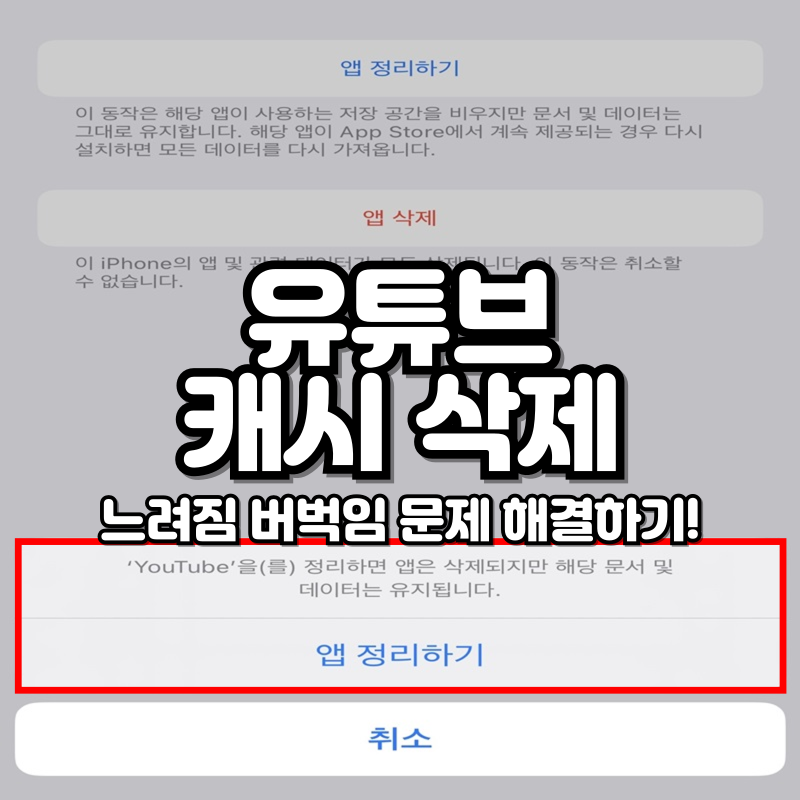
안녕하세요, 잇토리 입니다. 오늘은 아이폰 유튜브 캐시삭제 느려짐 해결 방법에 대한 포스팅입니다. 유튜브는 하루에도 정말 몇 번이고 오랜 시간 동안 사용하는 앱 중 하나인데요. 그만큼 유튜브 앱 자체에 여러 데이터가 쌓이며 유튜브 느려짐 문제가 발생하게 됩니다.
유튜브 앱을 껐다가 다시 켜는 방법은 잠깐 임시적으로 도움을 줄 수는 있지만 근본적으로 느려지거나 버벅임을 해결하는 데는 한계가 있는데요. 그래서 이런 문제를 해결할 수 있는 아이폰 유튜브 캐시삭제 방법에 대해서 빠르게 시작해 보도록 하겠습니다.
아이폰 유튜브 캐시삭제 방법
유튜브 느려짐 해결하기

1. 아이폰 홈 화면에서 톱니바퀴 모양의 [설정] 아이콘을 찾아 눌러줍니다.

2. 설정 첫 페이지 화면에서 아래로 스크롤을 내려 [일반]을 선택합니다.

3. [iPhone 저장 공간]을 눌러줍니다.

4. 앱 목록이 나타나는데 여러 앱들 중 유튜브(YouTube)를 찾아 선택합니다.


5. [앱 정리하기]를 누르면 화면 하단에서 다시 한번 [앱 정리하기]를 선택합니다.
아이폰에서 앱 정리하기는 바로 캐시 삭제와 같은 의미로 사용되는데 앱 정리하기를 하더라도 자동으로 로그인 되어 있는 부분과 기타 다운로드 한 영상, 보관함, 좋아요, 댓글 등 어떤 영향도 없으니 걱정하지 마시고 계속 아이폰 유튜브 캐시삭제를 진행하시길 바랍니다. 다만 앱 삭제를 누르게 되면 유튜브와 관련된 모든 데이터가 사라지니 주의하셔야 합니다.
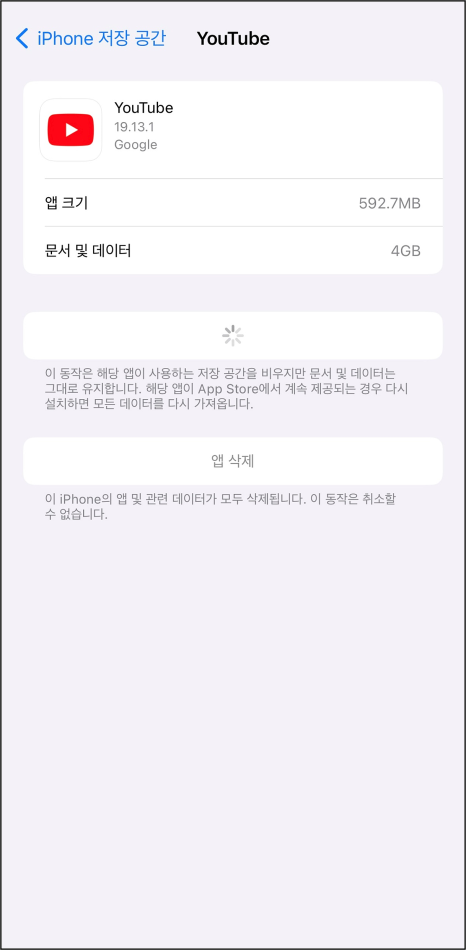

7. 앱 정리하기를 누르면 앱 정리하기 버튼이 있던 곳에 모래시계 버튼이 나타나게 됩니다. 사용 중인 아이폰 사용 환경에 따라 즉시 또는 수초가 소요될 수 있습니다. 그리고 [앱 다시 설치] 버튼이 활성화되면 터치합니다.

8. 앱 다시 설치 버튼이 사라지고 앱 정리하기 버튼이 다시 나타났다면 정상적으로 아이폰 유튜브 캐시삭제가 완료된 것입니다.
아이폰 유튜브 캐시삭제 느려짐 해결 방법에 대해서 알아보았습니다. 포스팅의 내용을 잘 참고하셔서 캐시삭제를 통해 유튜브 느려짐 문제를 잘 해결하시기를 바라겠습니다. 감사합니다.